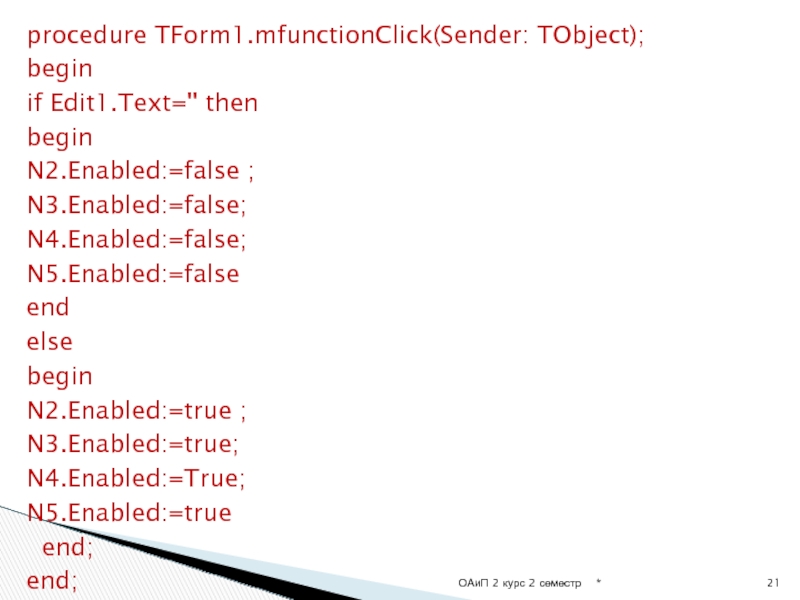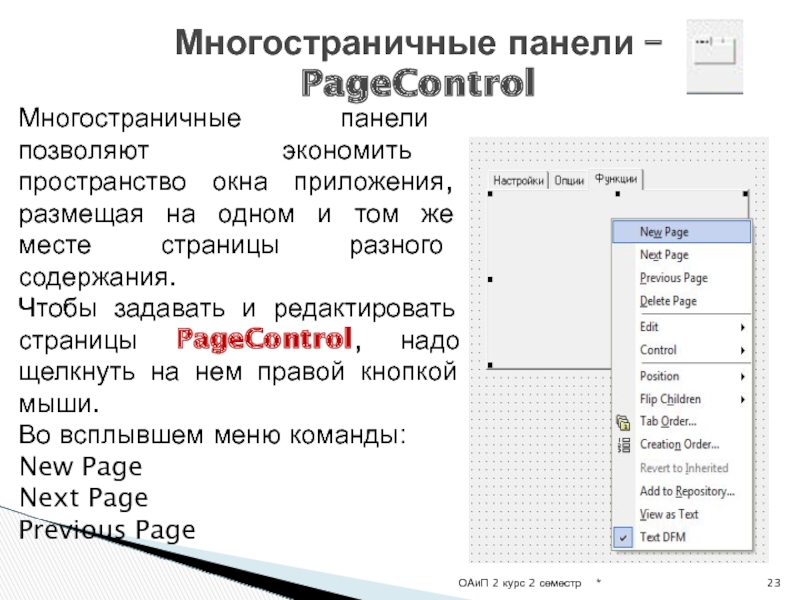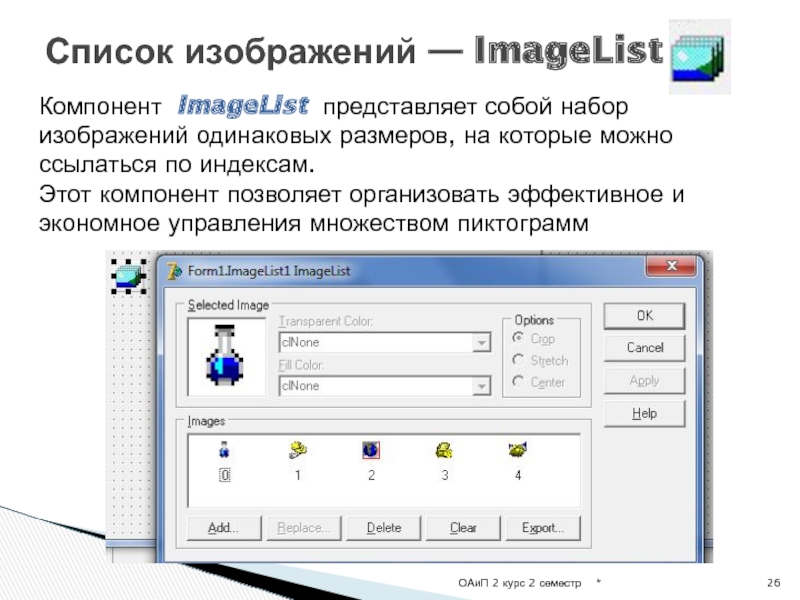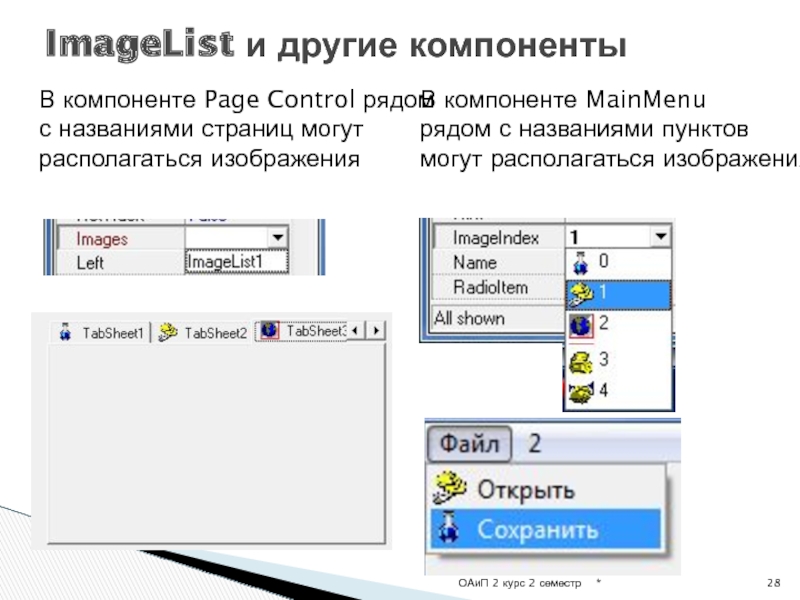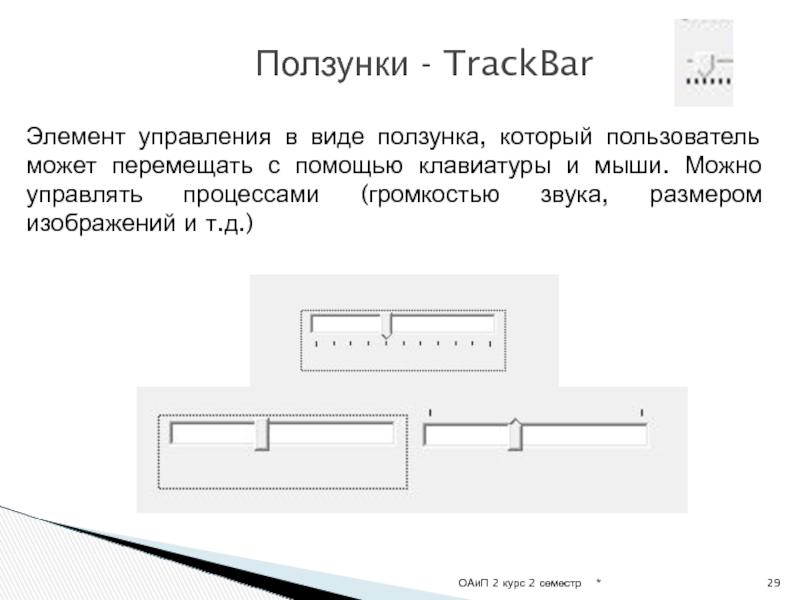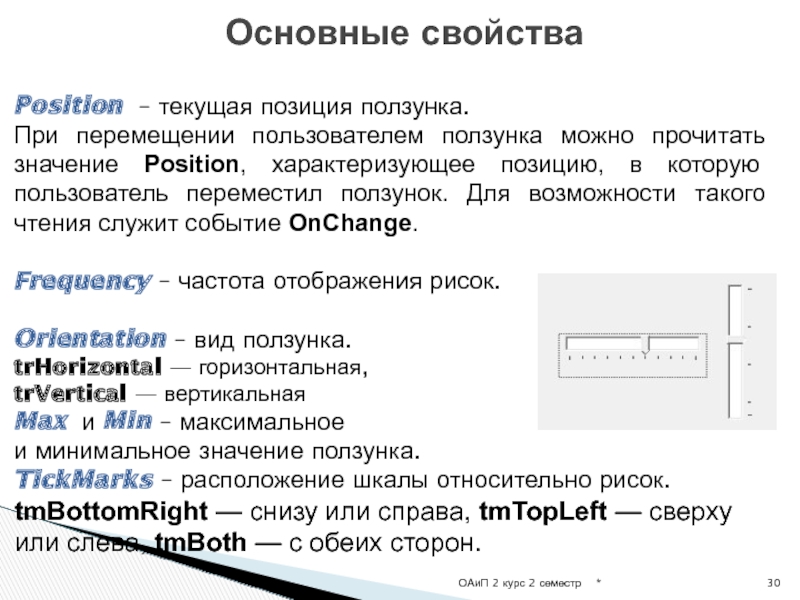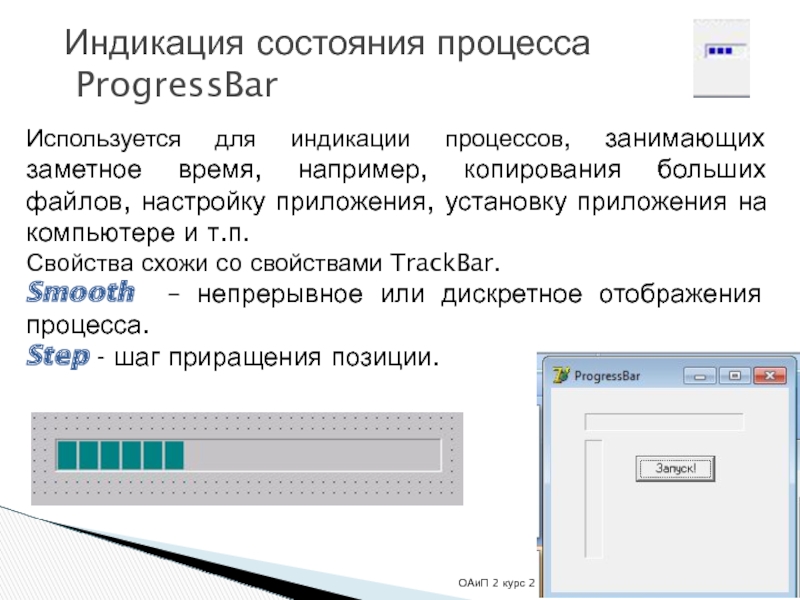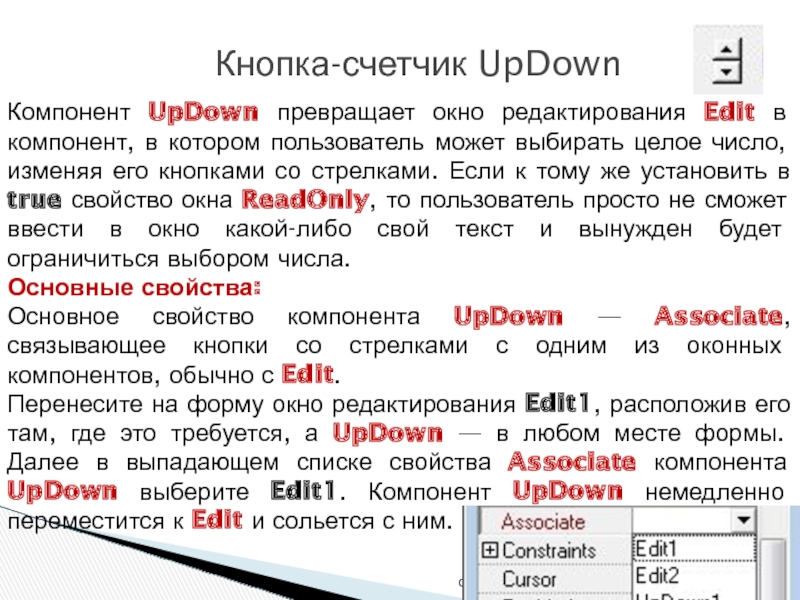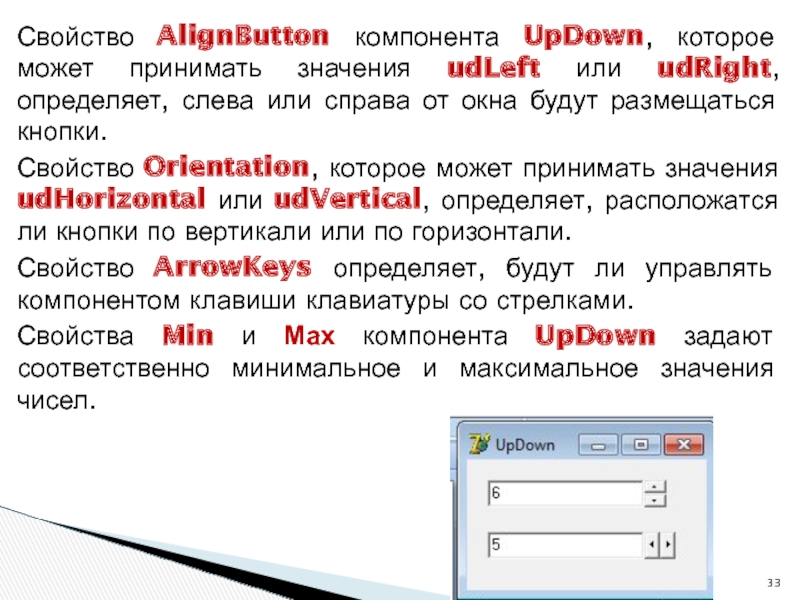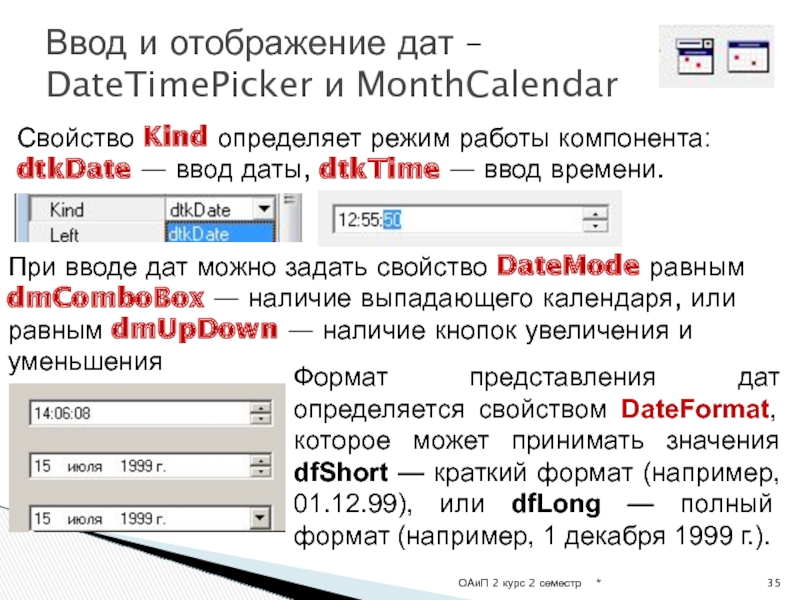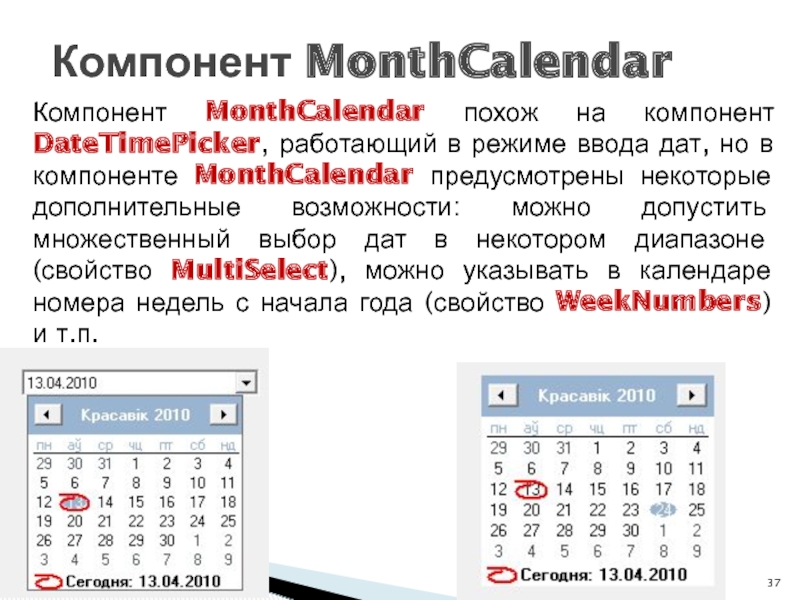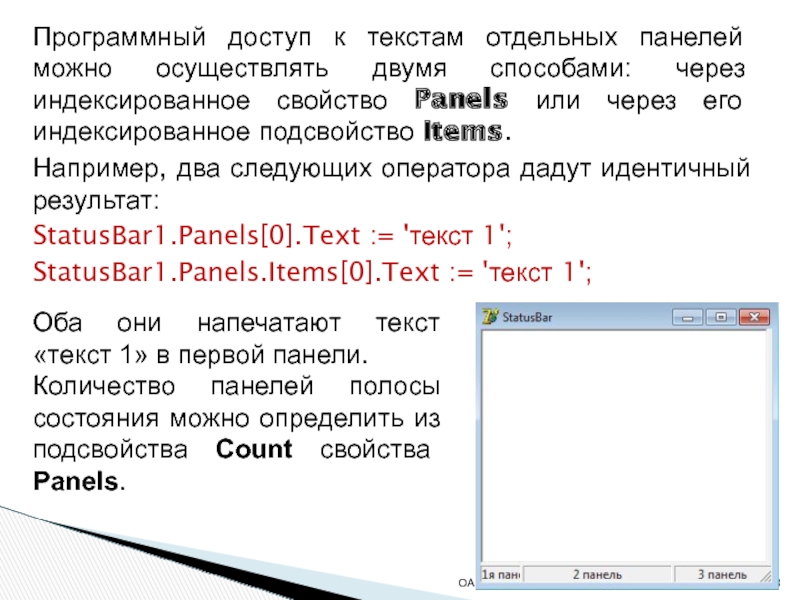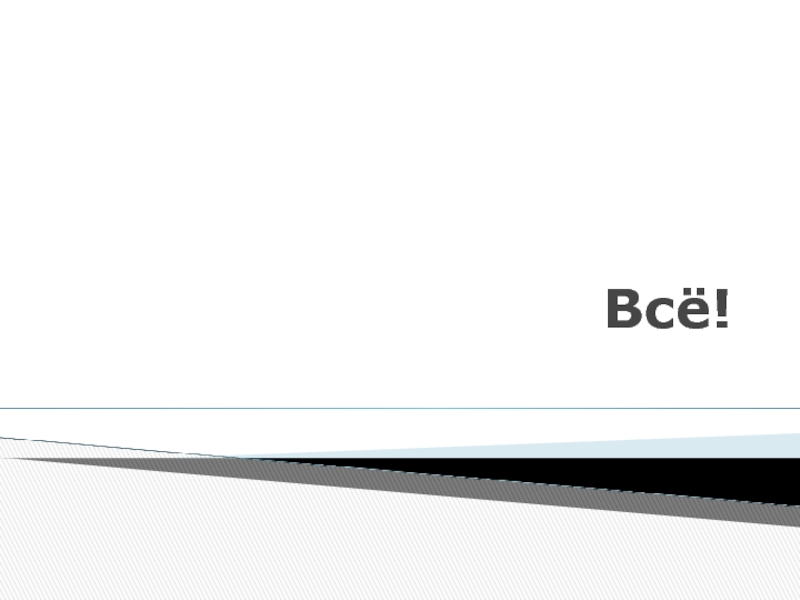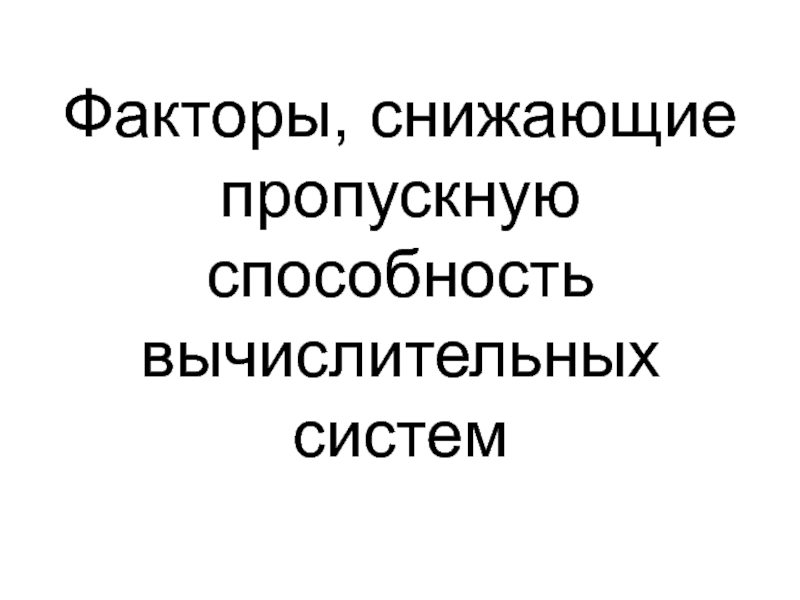- Главная
- Разное
- Дизайн
- Бизнес и предпринимательство
- Аналитика
- Образование
- Развлечения
- Красота и здоровье
- Финансы
- Государство
- Путешествия
- Спорт
- Недвижимость
- Армия
- Графика
- Культурология
- Еда и кулинария
- Лингвистика
- Английский язык
- Астрономия
- Алгебра
- Биология
- География
- Детские презентации
- Информатика
- История
- Литература
- Маркетинг
- Математика
- Медицина
- Менеджмент
- Музыка
- МХК
- Немецкий язык
- ОБЖ
- Обществознание
- Окружающий мир
- Педагогика
- Русский язык
- Технология
- Физика
- Философия
- Химия
- Шаблоны, картинки для презентаций
- Экология
- Экономика
- Юриспруденция
Система визуального объектно-ориентированного программирования Delphi. Компонент MainMenu. (Лекция 35) презентация
Содержание
- 1. Система визуального объектно-ориентированного программирования Delphi. Компонент MainMenu. (Лекция 35)
- 2. В Delphi имеется два компонента, представляющие меню:
- 3. При работе в конструкторе меню новые разделы
- 4. Каждый раздел меню, т.е. каждый элемент свойства
- 5. Свойство Break используется в длинных меню, чтобы
- 6. Еще одним свойством, позволяющим вводить маркеры в
- 7. Предусмотрена возможность ввода в разделы меню изображений.
- 8. Контекстное меню привязано к конкретным компонентам. Оно
- 9. Формирование контекстного всплывающего меню производится с помощью
- 10. Для того чтобы создать новую форму, необходимо
- 11. Дочерние окна могут быть модальные и не
- 12. Программа вычисляет характеристики одномерного массива: максимум, минимум,
- 13. Создаем новый проект и бросаем на форму
- 14. Создаем новую форму (она будет
- 15. Если запустить проект на выполнение, то
- 16. Напишем обработчик пункта меню «Выход» procedure TForm1.N7Click(Sender:
- 17. Обработаем корректный ввод информации в Edit и
- 18. Обработчики всех пунктов меню «Функции» procedure TForm1.N2Click(Sender:
- 19. procedure TForm1.N3Click(Sender: TObject); var min,i:Integer; begin
- 20. procedure TForm1.N4Click(Sender: TObject); var sum,i:Integer; sr:Real; begin
- 21. procedure TForm1.mfunctionClick(Sender: TObject); begin if Edit1.Text='' then
- 22. Компоненты страницы Win32, их использование и свойства
- 23. * ОАиП 2 курс 2 семестр
- 24. * ОАиП 2 курс 2 семестр
- 25. * ОАиП 2 курс 2 семестр
- 26. * ОАиП 2 курс 2 семестр
- 27. Изображения в компонент TImageList могут быть загружены
- 28. * ОАиП 2 курс 2 семестр
- 29. * ОАиП 2 курс 2 семестр
- 30. * ОАиП 2 курс 2 семестр
- 31. * ОАиП 2 курс 2 семестр
- 32. * ОАиП 2 курс 2 семестр
- 33. Свойство AlignButton компонента UpDown, которое может принимать
- 34. Свойство Increment задает приращение числа при каждом
- 35. * ОАиП 2 курс 2 семестр
- 36. Значение даты по умолчанию можно задать в
- 37. Компонент MonthCalendar похож на компонент DateTimePicker, работающий
- 38. * ОАиП 2 курс 2 семестр
- 39. Компонент HotKey внешне выглядит как обычное окно
- 40. Компонент RichEdit работает с текстом в обогащенном
- 41. * ОАиП 2 курс 2 семестр
- 42. Каждая панель полосы состояния является объектом типа
- 43. Программный доступ к текстам отдельных панелей можно
- 44. Всё!
Слайд 2В Delphi имеется два компонента, представляющие меню: MainMenu — главное меню,
Это невизуальный компонент, т.е. место его размещения на форме в процессе проектирования не имеет никакого значения— при выполнении сам компонент не виден, а только меню, сгенерированное им.
Основное свойство компонента — Items. Его заполнение производится с помощью Конструктора Меню, вызываемого двойным щелчком на компоненте MainMenu или нажатием кнопки с многоточием рядом со свойством Items в окне Инспектора Объектов.
Главное меню — компонент MainMenu
*
ОАиП 2 курс 2 семестр
Слайд 3При работе в конструкторе меню новые разделы можно вводить, помещая курсор
Другой путь ввода нового раздела — использование контекстного меню, всплывающего при щелчке правой кнопкой мыши. Если вы предварительно выделите какой-то раздел меню и выберите из контекстного меню команду Insert, то рамка нового раздела вставится перед ранее выделенным. Из контекстного меню вы можете также выполнить команду Create Submenu, позволяющую ввести подменю в выделенный раздел
*
ОАиП 2 курс 2 семестр
Слайд 4Каждый раздел меню, т.е. каждый элемент свойства Items, является объектом типа
Свойство Caption обозначает надпись раздела.
Если вы в качестве значения Caption очередного раздела введете символ минус «-», то вместо раздела в меню появится разделитель.
Свойство Name задает имя объекта, соответствующего разделу меню.
Свойство Shortcut определяет клавиши быстрого доступа к разделу меню, Чтобы их задать, надо открыть выпадающий список свойства Shortcut в окне Инспектора Объектов и выбрать из него нужную комбинацию клавиш. Эта комбинация появится в строке раздела меню.
*
ОАиП 2 курс 2 семестр
Слайд 5Свойство Break используется в длинных меню, чтобы разбить список разделов на
Свойство Checked, установленное в true, указывает, что в разделе меню будет отображаться маркер флажка, показывающий, что данный раздел выбран. Но, сам по себе этот маркер не изменяется и в обработчик события OnClick такого раздела надо вставлять оператор типа
Mmenu.Checked := not Mmenu.Checked;
*
ОАиП 2 курс 2 семестр
Слайд 6Еще одним свойством, позволяющим вводить маркеры в разделы меню, является RadioItem.
Для каждого раздела могут быть установлены свойства Enabled (доступен) и Visible (видимый).
Если установить Enabled = false, то раздел будет изображаться серой надписью и не будет реагировать на щелчок пользователя.
Если же задать Visible = false, то раздел вообще не будет виден, а остальные разделы сомкнутся, заняв место невидимого.
Свойства Enabled и Visible используются для того, чтобы изменять состав доступных пользователю разделов в зависимости от режима работы приложения.
*
ОАиП 2 курс 2 семестр
Слайд 7Предусмотрена возможность ввода в разделы меню изображений. За это ответственны свойства
Основное событие раздела — OnClick, возникающее при щелчке пользователя на разделе или при нажатии «горячих» клавиш быстрого доступа.
*
ОАиП 2 курс 2 семестр
Слайд 8Контекстное меню привязано к конкретным компонентам. Оно всплывает, если во время,
Оконные компоненты: панели, окна редактирования, а также метки и др. имеют свойство PopupMenu, которое по умолчанию пусто, но куда можно поместить имя того компонента PopupMenu, с которым будет связан данный компонент.
Контекстное всплывающее меню — компонент PopupMenu
*
ОАиП 2 курс 2 семестр
Слайд 9Формирование контекстного всплывающего меню производится с помощью Конструктора Меню, вызываемого двойным
В остальном работа с PopupMenu не отличается от работы с MainMenu.
*
ОАиП 2 курс 2 семестр
Слайд 10Для того чтобы создать новую форму, необходимо из меню File выбрать
Delphi создаст новую чистую форму.
Для того, чтобы переключаться между формами можно войти в менеджер проектов ( меню View-Project Manager) и дважды щелкнуть по нужной форме (Unit1 или Unit2).
Создание дочерних окон
*
ОАиП 2 курс 2 семестр
Слайд 11Дочерние окна могут быть модальные и не модальные.
Модальное - это значит,
Для того чтобы создать не модальное окно, нужно вызвать метод Show. В этом случае главная форма создаст дочернее, показав его на экране, и продолжит выполняться дальше. Это позволяет работать с обеими формами одновременно, переключаться между ними и код обеих форм будет выполнятся как бы параллельно.
*
ОАиП 2 курс 2 семестр
Слайд 12Программа вычисляет характеристики одномерного массива: максимум, минимум, сумму и среднее значение.
*
ОАиП 2 курс 2 семестр
Слайд 13Создаем новый проект и бросаем на форму компонент MainMenu. Дважды щелкнув
Затем бросаем на форму Edit для ввода размерности массива и метку Label с соответствующим комментарием, StringGrid и StaticText для вывода результата.
*
ОАиП 2 курс 2 семестр
Слайд 14 Создаем новую форму (она будет вызываться при нажатии на
Подключим ее к нашему пункту меню справка. Для этого щелкнем по этому пункту и в появившейся процедуре обработки события напишем
*
ОАиП 2 курс 2 семестр
procedure TForm1.N6Click(Sender: TObject);
begin
form2.show;
end;
Слайд 15 Если запустить проект на выполнение, то появится сообщение об ошибке,
Создадим еще одну форму, которая будет вызываться при выборе пункта меню «Выход». Бросим на нее две кнопки («Да» и «Нет») и попросим подтверждение выхода.
*
ОАиП 2 курс 2 семестр
Слайд 16Напишем обработчик пункта меню «Выход»
procedure TForm1.N7Click(Sender: TObject);
begin
form3.showmodal;
end;
И обработчики нажатия кнопок на
procedure TForm3.Button1Click(Sender: TObject);
begin
form1.close;
end;
procedure TForm3.Button2Click(Sender: TObject);
begin
close;
end;
*
ОАиП 2 курс 2 семестр
Слайд 17Обработаем корректный ввод информации в Edit и задание размерности для StringGrid.
procedure
begin
case key of
'1'..'9',#8:;
'0':if Length(edit1.Text)=0 then key:=#0;
#13: begin
strngrd1.Visible:=True;
strngrd1.ColCount:=StrToInt(Edit1.Text)
end
else key:=#0;
end;
end;
*
ОАиП 2 курс 2 семестр
Слайд 18Обработчики всех пунктов меню «Функции»
procedure TForm1.N2Click(Sender: TObject);
var max,i:Integer;
begin
max:=StrToInt(strngrd1.Cells[0,0]);
for i:=1
if max
txt1.Caption:='max='+inttostr(max);
end;
*
ОАиП 2 курс 2 семестр
Слайд 19procedure TForm1.N3Click(Sender: TObject);
var min,i:Integer;
begin
min:=StrToInt(strngrd1.Cells[0,0]);
for i:=1 to strngrd1.ColCount-1 do
min:=StrToInt(strngrd1.Cells[i,0]);
txt1.Caption:='min='+inttostr(min);
end;
procedure TForm1.N5Click(Sender: TObject);
var sum,i:Integer;
begin
sum:=0;
for i:=0 to strngrd1.ColCount-1 do
inc(sum,StrToInt(strngrd1.Cells[i,0]));
txt1.Caption:=‘cумма’+inttostr(sum);
end;
*
ОАиП 2 курс 2 семестр
Слайд 20procedure TForm1.N4Click(Sender: TObject);
var sum,i:Integer; sr:Real;
begin
sum:=0;
for i:=0 to strngrd1.ColCount-1 do
sr:=sum/strngrd1.ColCount;
txt1.Caption:=‘среднее'+floattostr(sr);
end;
Изначально установим все функции недоступными, и откроем доступ к ним, только если пользователь ввел количество элементов в массиве.
*
ОАиП 2 курс 2 семестр
Слайд 21procedure TForm1.mfunctionClick(Sender: TObject);
begin
if Edit1.Text='' then
begin
N2.Enabled:=false ;
N3.Enabled:=false;
N4.Enabled:=false;
N5.Enabled:=false
end
else
begin
N2.Enabled:=true ;
N3.Enabled:=true;
N4.Enabled:=True;
N5.Enabled:=true
end;
end;
*
ОАиП 2 курс 2
Слайд 23*
ОАиП 2 курс 2 семестр
Многостраничные панели –
PageControl
Многостраничные панели позволяют
Чтобы задавать и редактировать страницы PageControl, надо щелкнуть на нем правой кнопкой мыши.
Во всплывшем меню команды:
New Page
Next Page
Previous Page
Слайд 24*
ОАиП 2 курс 2 семестр
Основные свойства
Style - стиль отображения компонента
tsTabs
tsFlatButtons — плоские кнопки
ActivePage - имя активной страницы
Pages[Index: Integer] – доступ к странице по индексу (начиная с 0). Свойство только для чтения.
PageCount - количество страниц. Свойство только для чтения.
МultiLine – размещение закладок в один или несколько рядов (false или true)
Слайд 25*
ОАиП 2 курс 2 семестр
Основные события
OnChange - происходит сразу после
OnChanging - происходит непосредственно перед переключением на другую страницу.
При этом в обработчик события передается по ссылке параметр AllowChange — разрешение переключения. Если в обработчике задать AllowChange = false, то переключение не произойдет. Событие OnChange присходит сразу после переключения.
Слайд 26*
ОАиП 2 курс 2 семестр
Список изображений — ImageList
Компонент ImageList представляет
Этот компонент позволяет организовать эффективное и экономное управления множеством пиктограмм
Слайд 27Изображения в компонент TImageList могут быть загружены в процессе проектирования с
*
ОАиП 2 курс 2 семестр
Слайд 28*
ОАиП 2 курс 2 семестр
ImageList и другие компоненты
В компоненте Page
В компоненте MainMenu
рядом с названиями пунктов могут располагаться изображения
Слайд 29*
ОАиП 2 курс 2 семестр
Ползунки - TrackBar
Элемент управления в
Слайд 30*
ОАиП 2 курс 2 семестр
Основные свойства
Position – текущая позиция ползунка.
При
Frequency – частота отображения рисок.
Orientation – вид ползунка.
trHorizontal — горизонтальная,
trVertical — вертикальная
Max и Min – максимальное
и минимальное значение ползунка.
TickMarks – расположение шкалы относительно рисок.
tmBottomRight — снизу или справа, tmTopLeft — сверху или слева, tmBoth — с обеих сторон.
Слайд 31*
ОАиП 2 курс 2 семестр
Индикация состояния процесса
ProgressBar
Используется для индикации
Свойства схожи со свойствами TrackBar.
Smooth – непрерывное или дискретное отображения процесса.
Step - шаг приращения позиции.
Слайд 32*
ОАиП 2 курс 2 семестр
Кнопка-счетчик UpDown
Компонент UpDown превращает окно редактирования
Основные свойства:
Основное свойство компонента UpDown — Associate, связывающее кнопки со стрелками с одним из оконных компонентов, обычно с Edit.
Перенесите на форму окно редактирования Edit1, расположив его там, где это требуется, а UpDown — в любом месте формы. Далее в выпадающем списке свойства Associate компонента UpDown выберите Edit1. Компонент UpDown немедленно переместится к Edit и сольется с ним.
Слайд 33Свойство AlignButton компонента UpDown, которое может принимать значения udLeft или udRight,
Свойство Orientation, которое может принимать значения udHorizontal или udVertical, определяет, расположатся ли кнопки по вертикали или по горизонтали.
Свойство ArrowKeys определяет, будут ли управлять компонентом клавиши клавиатуры со стрелками.
Свойства Min и Мах компонента UpDown задают соответственно минимальное и максимальное значения чисел.
*
ОАиП 2 курс 2 семестр
Слайд 34Свойство Increment задает приращение числа при каждом нажатии на кнопку.
Свойство
Свойство Wrap определяет, как ведет себя компонент при достижении максимального или минимального значений.
*
ОАиП 2 курс 2 семестр
Слайд 35*
ОАиП 2 курс 2 семестр
Ввод и отображение дат –
DateTimePicker
Свойство Kind определяет режим работы компонента: dtkDate — ввод даты, dtkTime — ввод времени.
При вводе дат можно задать свойство DateMode равным dmComboBox — наличие выпадающего календаря, или равным dmUpDown — наличие кнопок увеличения и уменьшения
Формат представления дат определяется свойством DateFormat, которое может принимать значения dfShort — краткий формат (например, 01.12.99), или dfLong — полный формат (например, 1 декабря 1999 г.).
Слайд 36Значение даты по умолчанию можно задать в Инспекторе Объектов через свойство
Для преобразования значения свойства Date в строку можно воспользоваться функцией DateToStr.
При вводе дат можно задать значения свойств MaxDate и MinDate, определяющих соответственно максимальную и минимальную дату, которую может задать пользователь.
В режиме ввода времени dtkTime введенное пользователем значение можно найти в свойстве Time. Преобразовать время в строку можно функцией TimeToStr.
*
ОАиП 2 курс 2 семестр
Слайд 37Компонент MonthCalendar похож на компонент DateTimePicker, работающий в режиме ввода дат,
Компонент MonthCalendar
*
ОАиП 2 курс 2 семестр
Слайд 38*
ОАиП 2 курс 2 семестр
Горячие клавиши - HotKey
Обеспечивает
Слайд 39Компонент HotKey внешне выглядит как обычное окно редактирования Edit. Но если
Основное свойство компонента — HotKey, равное по умолчанию комбинации клавиш Alt-А. Это свойство можно прочесть и присвоить свойству ShortCut какого-то раздела меню.
*
ОАиП 2 курс 2 семестр
Слайд 40Компонент RichEdit работает с текстом в обогащенном формате RTF. При желании
Это свойство типа TTextAttributes, которое в свою очередь имеет подсвойства:
Color (цвет),
Name (имя шрифта),
Size (размер),
Style (стиль) и ряд других.
Окно редактирования в формате RTF
*
ОАиП 2 курс 2 семестр
Слайд 41*
ОАиП 2 курс 2 семестр
Полоса состояния StatusBar
Ряд панелей, отображающих полосу
Свойство SimplePanel определяет, включает ли полоса состояния одну или множество панелей.
Если SimplePanel = true, то вся полоса состояния представляет собой единственную панель, текст которой задается свойством SimpleText. Если же SimplePanel = false, то полоса состояния является набором панелей, задаваемых свойством Panels. В этом случае свойство SizeGrip определяет, может ли пользователь изменять размеры панелей в процессе выполнения приложения.
Слайд 42Каждая панель полосы состояния является объектом типа TStatusPanels. Свойства панелей вы
Вызвать редактор можно тремя способами: из Инспектора Объектов кнопкой с многоточием около свойства Panels, двойным щелчком на компоненте StatusBar или из контекстного меню, выбрав команду Panels Editor.
В окне редактора вы можете перемещаться по панелям, добавлять новые или уничтожать существующие. При перемещении по панелям в окне Инспектора Объектов вы будете видеть их свойства.
Основное свойство каждой панели — Text, в который заносится отображаемый в панели текст.
Другое существенное свойство панели — Width (ширина).
*
ОАиП 2 курс 2 семестр
Слайд 43Программный доступ к текстам отдельных панелей можно осуществлять двумя способами: через
Например, два следующих оператора дадут идентичный результат:
StatusBar1.Panels[0].Text := 'текст 1';
StatusBar1.Panels.Items[0].Text := 'текст 1';
*
ОАиП 2 курс 2 семестр
Оба они напечатают текст «текст 1» в первой панели.
Количество панелей полосы состояния можно определить из подсвойства Count свойства Panels.


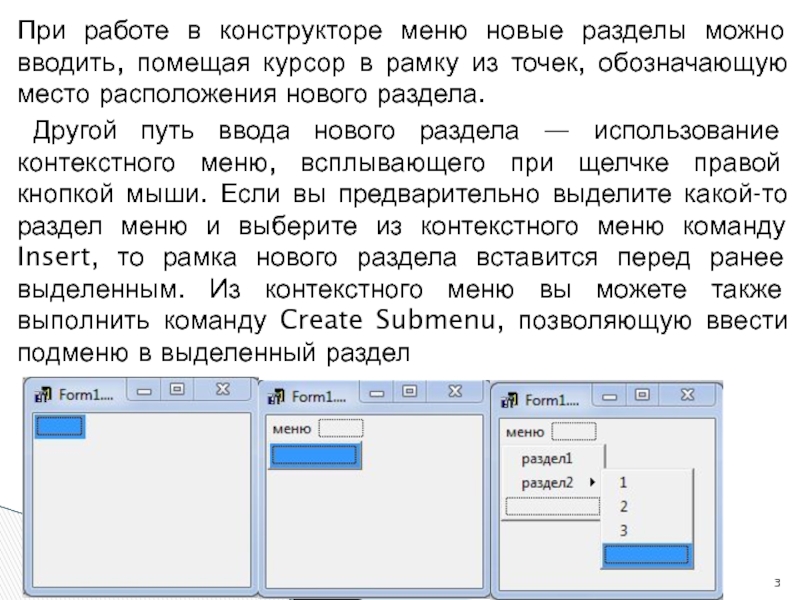

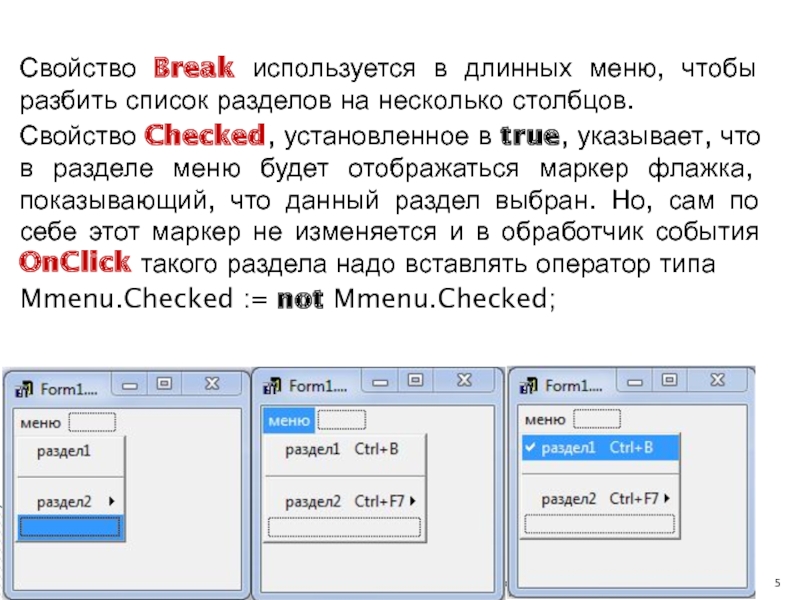
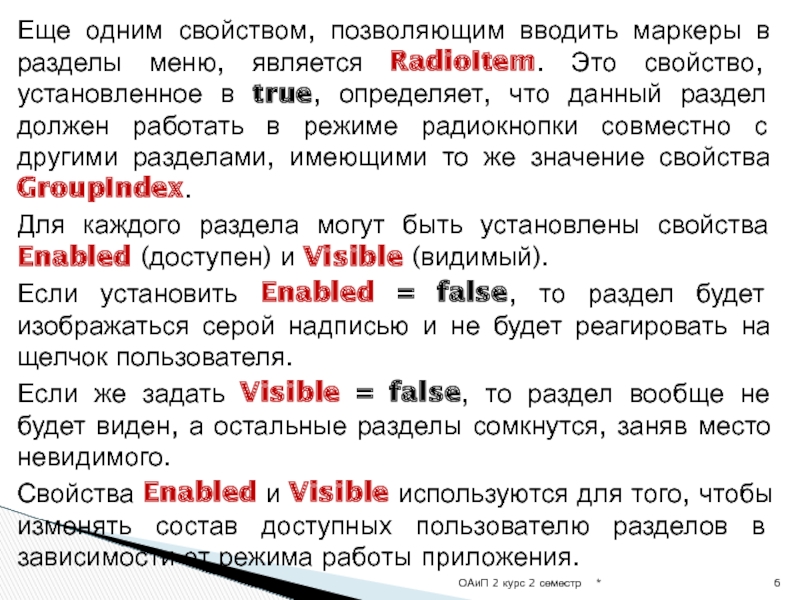


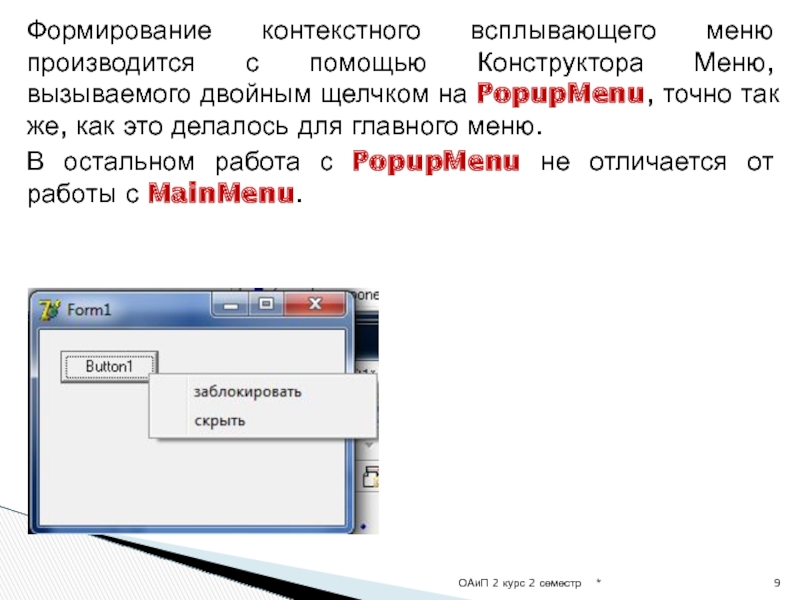
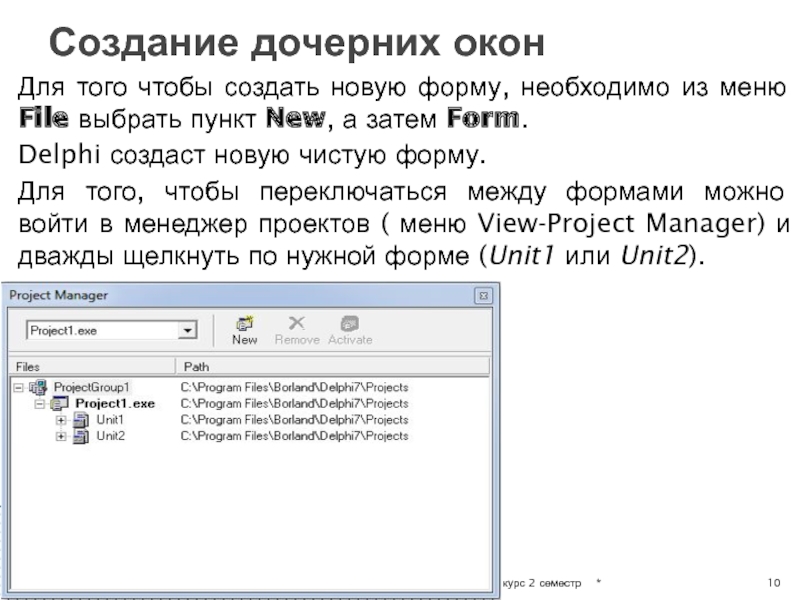

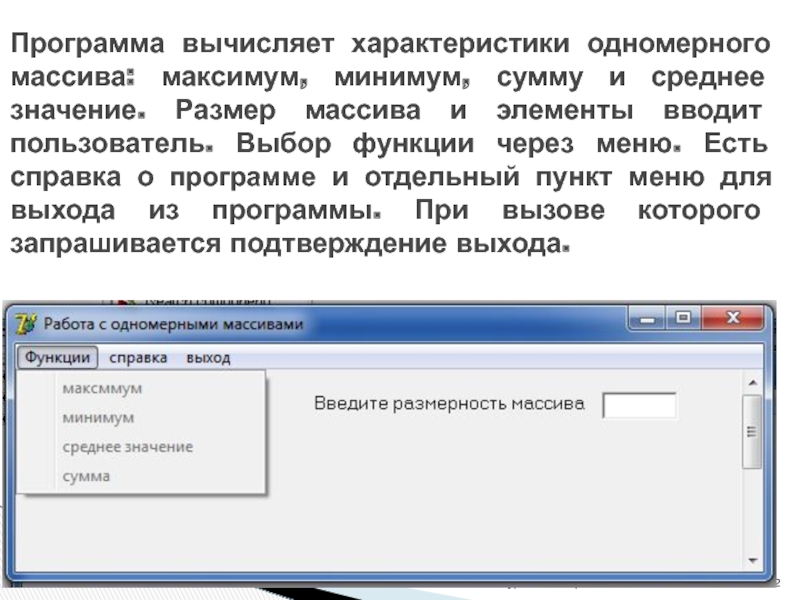


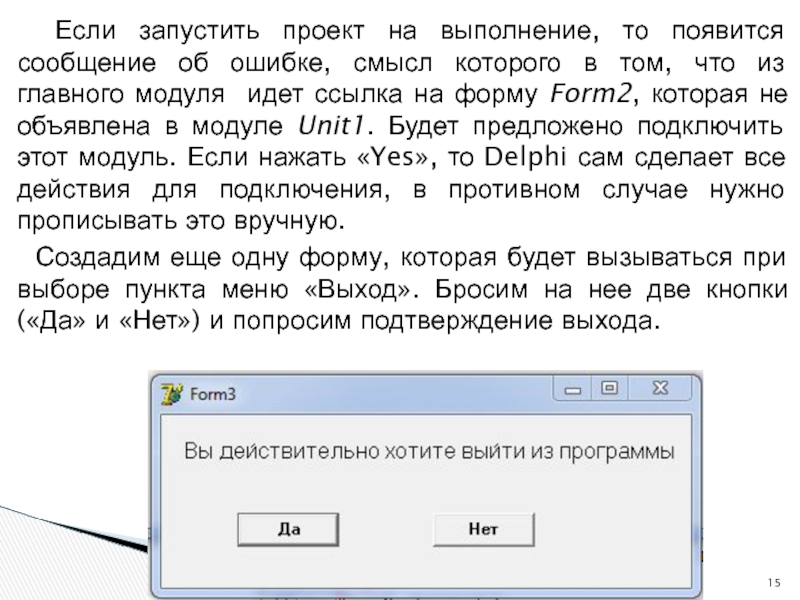


![Обработчики всех пунктов меню «Функции»procedure TForm1.N2Click(Sender: TObject);var max,i:Integer;begin max:=StrToInt(strngrd1.Cells[0,0]); for i:=1 to strngrd1.ColCount-1 do if max](/img/tmb/4/312451/015a0285d91867b3966ca2a1a7e6bfa5-800x.jpg)
![procedure TForm1.N3Click(Sender: TObject);var min,i:Integer;begin min:=StrToInt(strngrd1.Cells[0,0]); for i:=1 to strngrd1.ColCount-1 do if min>StrToInt(strngrd1.Cells[i,0]) then min:=StrToInt(strngrd1.Cells[i,0]);](/img/tmb/4/312451/f72b878ccc253c0da13600c97c982cfc-800x.jpg)
![procedure TForm1.N4Click(Sender: TObject);var sum,i:Integer; sr:Real;begin sum:=0; for i:=0 to strngrd1.ColCount-1 do inc(sum,StrToInt(strngrd1.Cells[i,0])); sr:=sum/strngrd1.ColCount; txt1.Caption:=‘среднее'+floattostr(sr);end;Изначально установим](/img/tmb/4/312451/8aa16424c5948732fb5382e7b87e50fe-800x.jpg)